Comment prendre une capture d'écran dans Samsung A51 sans bouton d'alimentation
Publié: 2022-10-10
Samsung est une marque à grande échelle et un producteur de téléphones portables et de nombreux autres appareils électroniques. Comme Samsung fournit plusieurs fonctionnalités permettant aux utilisateurs de téléphones mobiles Samsung d'utiliser le téléphone à bon escient, les utilisateurs ont parfois besoin de conseils pour apprendre les astuces qu'ils ne connaîtront peut-être jamais à moins qu'on ne leur dise. Ici, dans cet article, nous avons discuté des téléphones Samsung et de leurs fonctionnalités, ainsi que de certaines des questions les plus posées par les utilisateurs. De plus, vous apprendrez comment prendre une capture d'écran sur Samsung A51 sans bouton d'alimentation, ainsi que les autres façons de prendre une capture d'écran sur Samsung A51. Lisez l'article jusqu'à la fin pour connaître les raisons pour lesquelles vous ne pouvez pas faire de capture d'écran sur votre Samsung A51 ou comment faire défiler la capture d'écran sur Samsung A51 accessible sur votre téléphone mobile.

Contenu
- Comment prendre une capture d'écran dans Samsung A51 sans bouton d'alimentation
- Comment faire une capture d'écran sur Samsung A51 ?
- Comment faire une capture d'écran sur votre Samsung sans le bouton d'alimentation ?
- Comment faire une capture d'écran sur Samsung A51 sans bouton d'alimentation ?
- Pourquoi ne pouvez-vous pas faire de capture d'écran sur votre Samsung A51 ?
- Existe-t-il un autre moyen de faire une capture d'écran sur Samsung ?
- Comment activer la capture d'écran à 3 doigts sur le Samsung A51 ?
- Comment faire une capture d'écran défilante sur Samsung A51 ?
- Comment activer la capture d'écran par balayage ?
- Comment capturez-vous un coup de paume ?
- Comment faire une capture d'écran sur Samsung Galaxy?
Comment prendre une capture d'écran dans Samsung A51 sans bouton d'alimentation
Vous apprendrez comment prendre une capture d'écran dans Samsung A51 sans bouton d'alimentation plus loin dans cet article. Continuez à lire pour en savoir plus en détail.
Comment faire une capture d'écran sur Samsung A51 ?
Prendre une capture d'écran sur Samsung A51 est assez simple, tout comme nous le faisons sur d'autres téléphones Android. Tout ce que vous avez à faire est d'appuyer simultanément sur le bouton d'alimentation et le bouton de réduction du volume . Attendez le son ou le flash sur l'écran, puis relâchez les touches. La capture d'écran se trouvera dans votre galerie de photos.
Comment faire une capture d'écran sur votre Samsung sans le bouton d'alimentation ?
Pour apprendre à prendre des captures d'écran sur un appareil Samsung sans bouton d'alimentation, vous pouvez utiliser le menu Assistant à partir de Paramètres . Suivez ces étapes pour accéder aux options permettant de prendre des captures d'écran sans le bouton d'alimentation.
1. Ouvrez l'application Paramètres sur votre appareil Samsung.
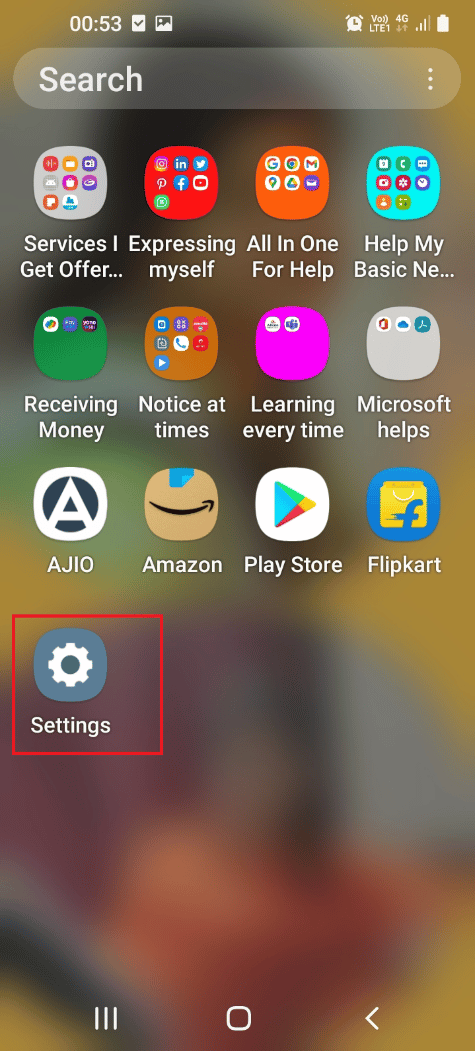
2. Balayez vers le bas et appuyez sur Accessibilité .
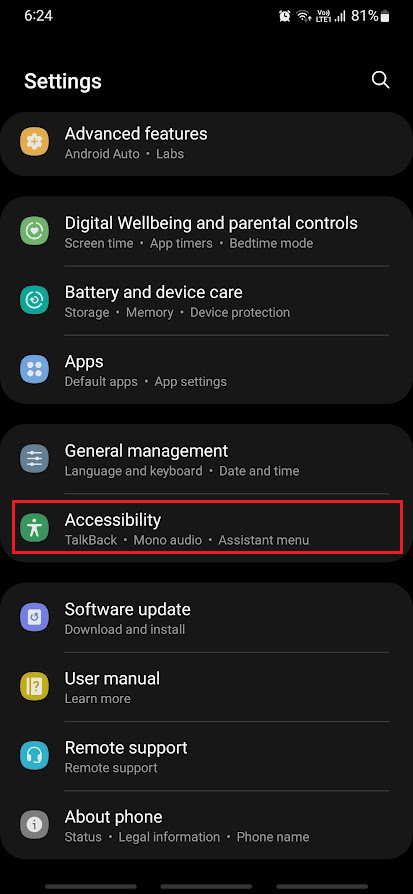
3. Appuyez ensuite sur Interaction et dextérité .
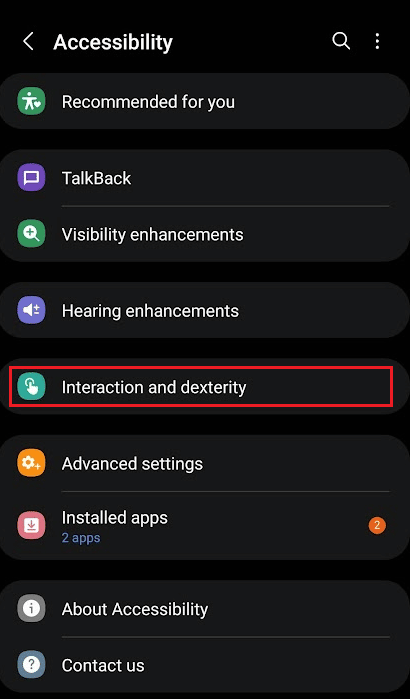
4. Appuyez sur l'option de menu Assistant .
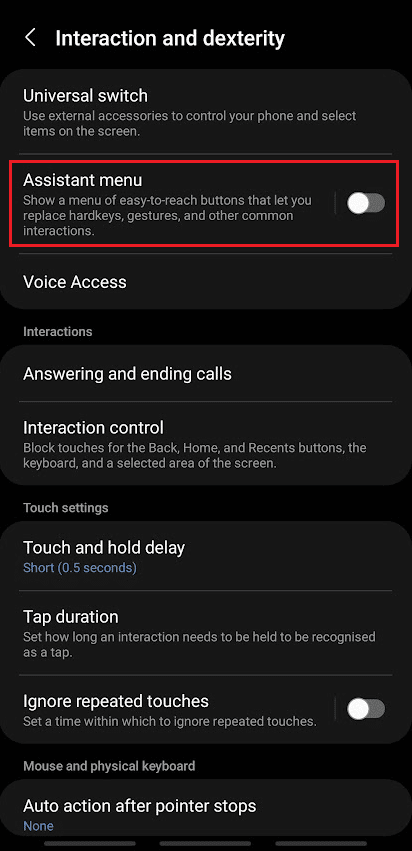
5. Activez la bascule pour le menu Assistant à partir du haut.
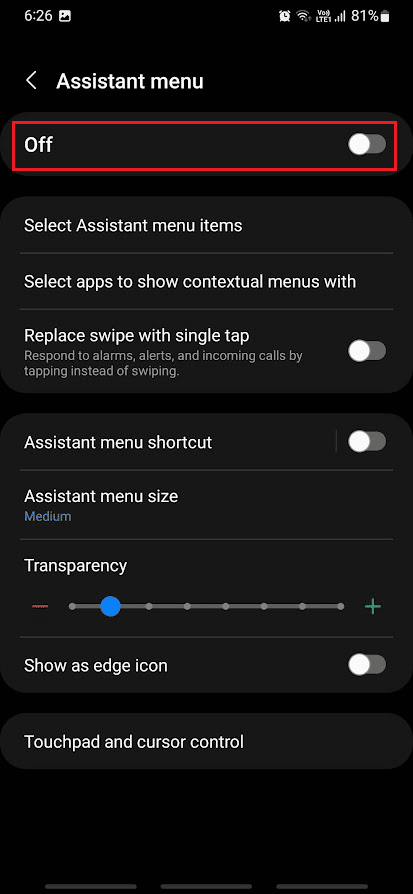
6. Appuyez sur Autoriser dans la fenêtre contextuelle.
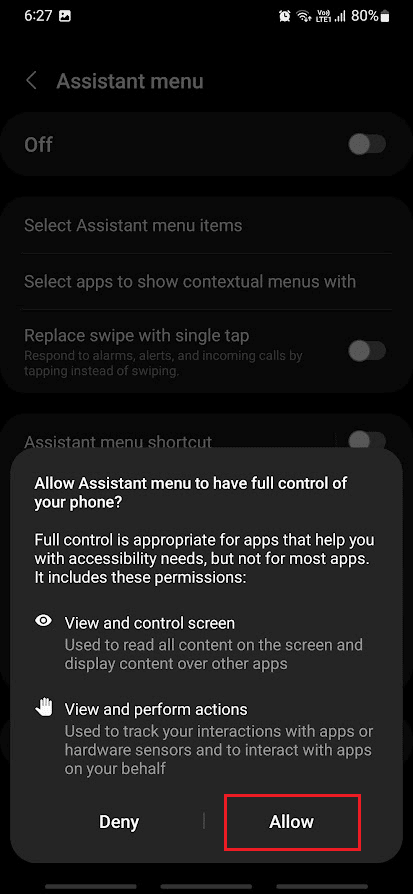
7. Maintenant, appuyez sur l' icône du menu Assistant flottant sur le bord de l'écran.
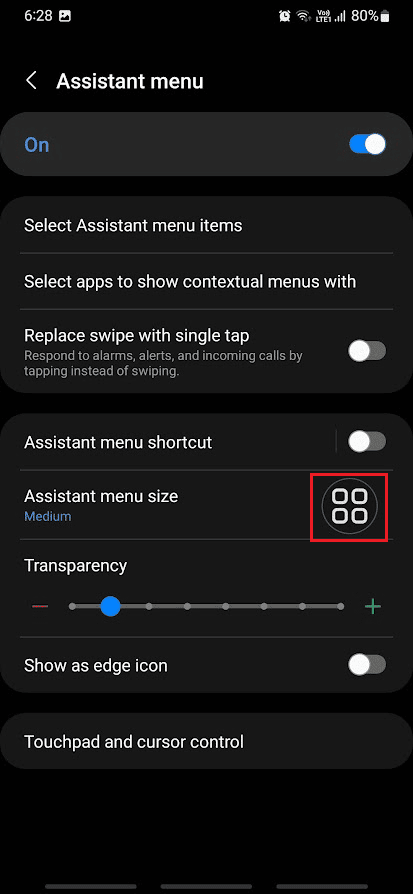
8. Appuyez sur Captures d'écran pour prendre des captures d'écran autant de fois que vous le souhaitez.
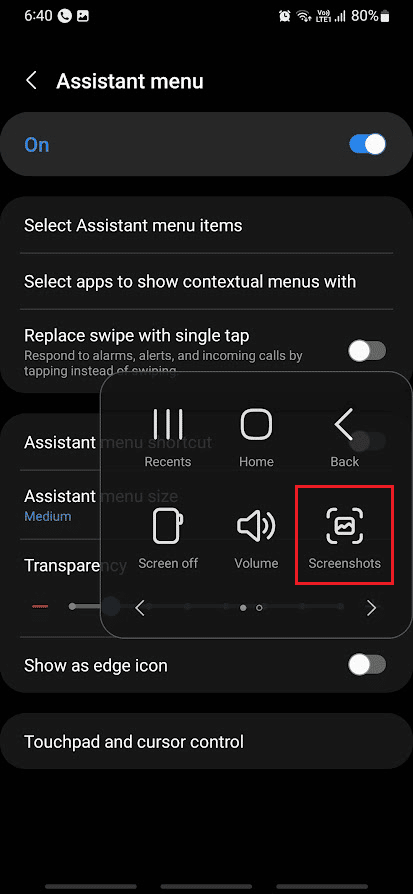
J'espère que vous savez maintenant comment prendre des captures d'écran dans Samsung sans bouton d'alimentation.

Lisez aussi : Comment faites-vous secrètement des captures d'écran de Snapchats
Comment faire une capture d'écran sur Samsung A51 sans bouton d'alimentation ?
Vous pouvez suivre les étapes mentionnées ci-dessus pour apprendre à prendre des captures d'écran dans Samsung A51 sans utiliser le bouton d'alimentation.
Pourquoi ne pouvez-vous pas faire de capture d'écran sur votre Samsung A51 ?
Vous trouverez ci-dessous certaines des raisons pour lesquelles vous ne pouvez pas prendre de captures d'écran sur votre Samsung A51.
- Parfois, lorsque vous ajoutez une entreprise ou un compte mineur , certaines politiques ont été définies pour vous empêcher de prendre des captures d'écran.
- De plus, des boutons d'alimentation ou de volume défectueux peuvent empêcher le téléphone de prendre correctement des captures d'écran.
- Le menu Assistant est désactivé sur votre téléphone Samsung.
Lisez aussi : Pourquoi votre ordinateur portable Samsung ne s'allume pas ?
Existe-t-il un autre moyen de faire une capture d'écran sur Samsung ?
Oui , vous avez plusieurs façons de faire une capture d'écran sur Samsung autres que d'appuyer sur le bouton de volume et d'alimentation. Si votre appareil dispose du mode de capture intelligente , vous pouvez l'utiliser pour les captures d'écran. Vous pouvez également utiliser Google Assistant pour prendre une capture d'écran sur Samsung ou tout autre appareil Android. Il existe de nombreuses autres façons de prendre une capture d'écran.
Comment activer la capture d'écran à 3 doigts sur le Samsung A51 ?
Le Samsung A51 ou tout autre appareil Samsung ne prend pas en charge la fonction de capture d'écran à 3 doigts . Vous pouvez lire cet article dès le début pour savoir quelles sont les différentes façons dont vous pouvez appliquer pour prendre des captures d'écran sur vos téléphones Samsung.
Comment faire une capture d'écran défilante sur Samsung A51 ?
Voyons comment vous pouvez prendre une capture d'écran défilante sur Samsung A51 :
1. Appuyez simultanément sur les boutons d'alimentation + volume bas de votre Samsung A51.
2. Une fois la capture d'écran prise, appuyez longuement sur l' icône des deux flèches vers le bas .
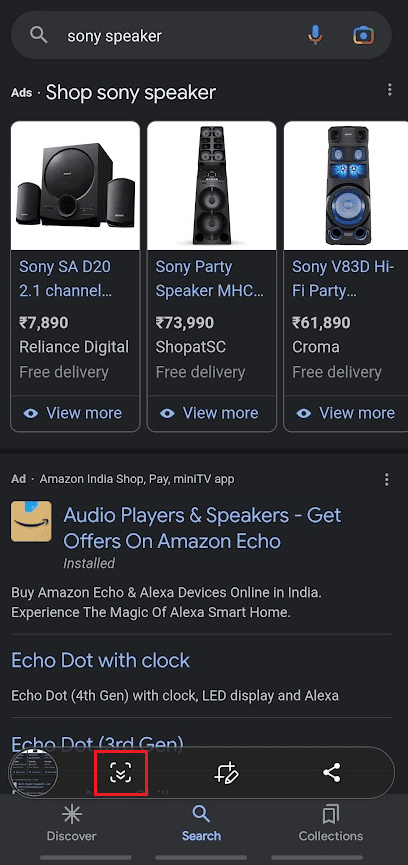
3. Maintenant, vous verrez l'écran commencer à défiler vers le bas. Vous devrez maintenir l' icône de deux flèches vers le bas jusqu'à ce que vous ayez terminé de prendre la capture d' écran de défilement souhaitée .
4. Après avoir relâché l'icône, la capture d' écran défilante sera automatiquement enregistrée dans votre galerie de photos .
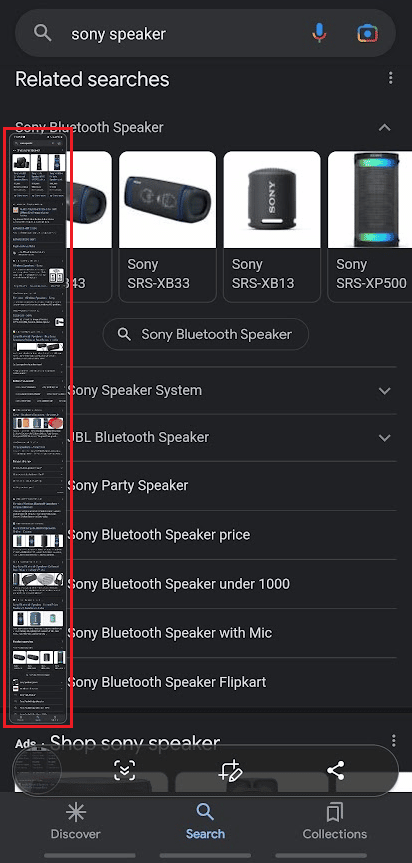
Lisez également : Comment désactiver l'option de découverte de Samsung à partir de l'écran de l'application
Comment activer la capture d'écran par balayage ?
Vous trouverez ci-dessous les étapes expliquant comment activer la capture d'écran par balayage sur le téléphone Samsung.
1. Accédez aux paramètres du téléphone et appuyez sur Fonctions avancées .
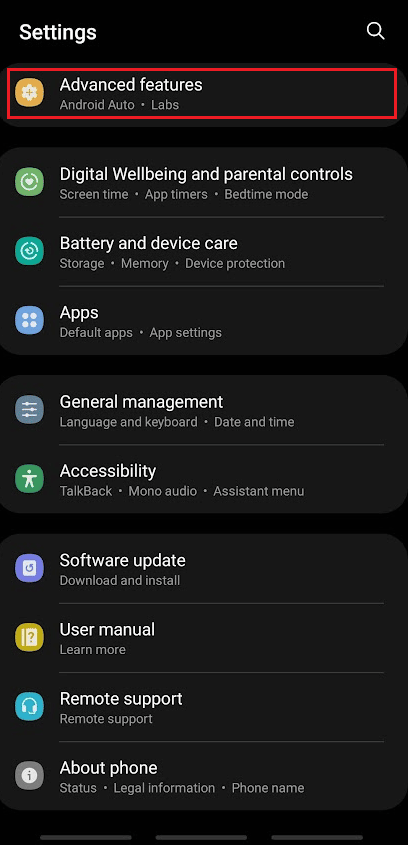
2. Appuyez ensuite sur Mouvements et gestes .
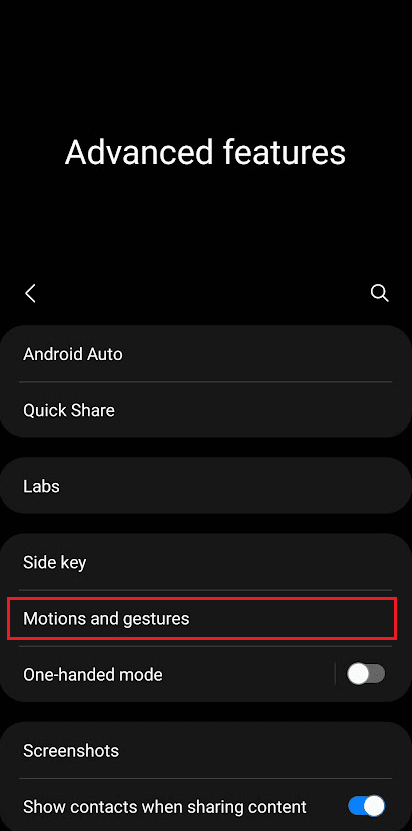
3. Tapez sur Palm swipe to capture pour activer la bascule.

4. Maintenant, balayez l'écran du téléphone avec votre paume de gauche à droite ou vice versa.
Après avoir glissé, vous verrez un flash sur l'écran avec une notification indiquant que la capture d'écran a été prise.
Comment capturez-vous un coup de paume ?
Lisez la réponse de l'en-tête ci-dessus pour savoir comment capturer des balayages de paume sur votre téléphone.
Comment faire une capture d'écran sur Samsung Galaxy?
Vous pouvez lire cet article dès le début pour apprendre différentes méthodes de capture d'écran sur n'importe quel téléphone Samsung.
Recommandé :
- Que faire si Fallout New Vegas ne fonctionne pas sous Windows 10 ?
- Top 13 des meilleurs outils gratuits de conversion YouTube en MP4
- Comment faire une capture d'écran iPhone sans boutons
- Comment se débarrasser de Picasa sur Samsung Galaxy S5
Nous espérons donc que vous avez compris comment prendre une capture d'écran dans Samsung A51 sans bouton d'alimentation avec les étapes détaillées à votre aide. Vous pouvez nous faire part de vos questions ou suggestions sur tout autre sujet sur lequel vous souhaitez que nous réalisions un article. Déposez-les dans la section des commentaires ci-dessous pour que nous le sachions.
